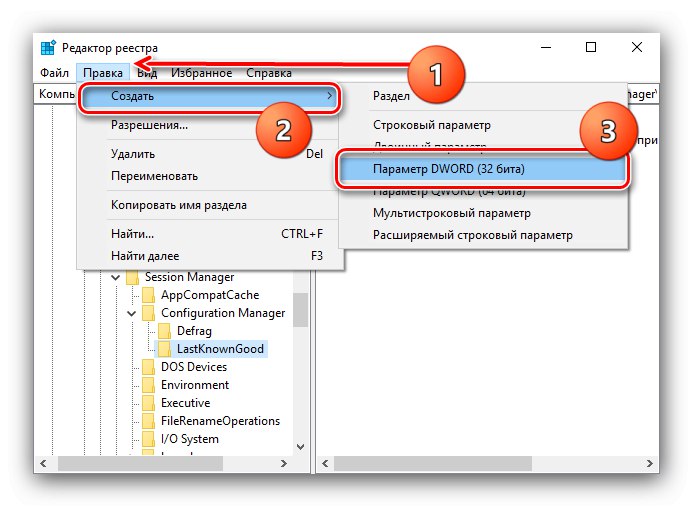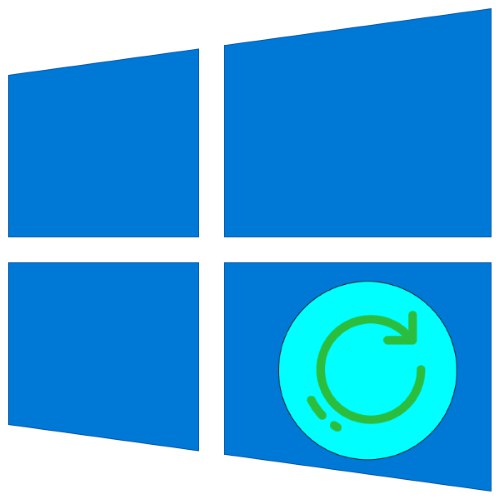
Deseta verzija Microsoftovog OS-a poznata je po stabilnom radu, ali ponekad se sruši, nakon čega Windows predlaže rješavanje problema, posebno učitavanje posljednje dobre konfiguracije. Danas želimo razgovarati o značajkama ove opcije.
Izvođenje Windows 10 zadnja poznata dobra konfiguracija
U sustavu Windows 10 programeri su promijenili način oporavka - umjesto tekstualnog izbornika s izborom vrste pokretanja pojavljuje se grafička opcija u kojoj nedostaje stavka o posljednjoj dobroj konfiguraciji.
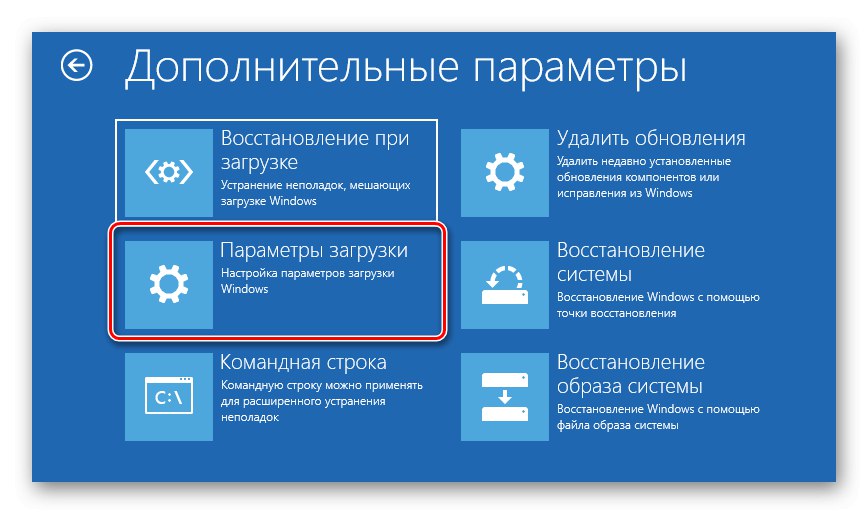
Pročitajte također: Načini pokretanja sustava Windows 10
Da biste koristili ovu opciju, prvo morate vratiti prethodnu verziju popisa. Prati ove korake:
- Otkriti Naredbeni redak s administratorskim pravima - za to koristite "Traži", u kojem napišite zahtjev
cmd, zatim pronađite željeni rezultat i odaberite željenu opciju pokretanja. - Nakon otvaranja sučelja za unos naredbi, u njega unesite sljedeće:
bcdedit / set {trenutni} ostavine bootmenupolicyProvjerite je li unos točan i pritisnite Unesi.
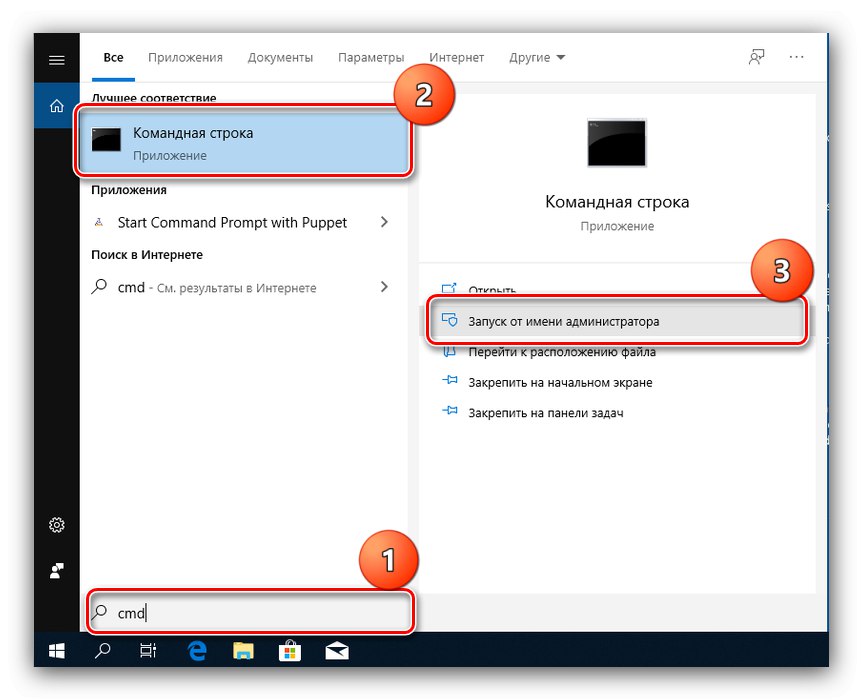
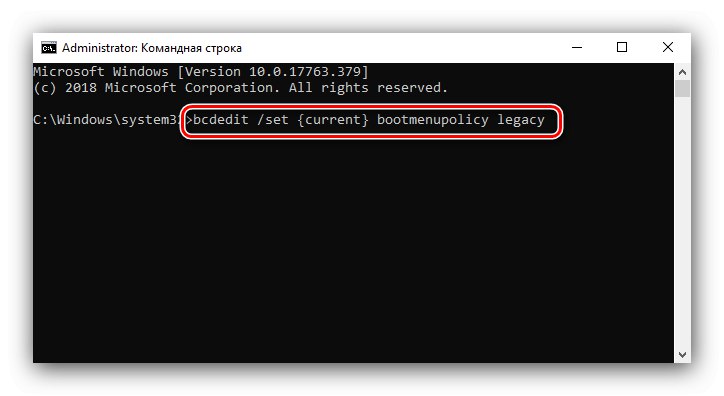
Izbornik će se vratiti, ali u njemu neće biti stavke o učitavanju posljednje konfiguracije. Da biste dodali ovu opciju, učinite sljedeće:
- Trčanje "Uređivač registra"npr. kroz prozor "Trčanje": pritisnite kombinaciju Win + R, unesite upit u snap
regediti kliknite "U REDU". - Idite na sljedeći put:
HKEY_LOCAL_MACHINESYSTEMCurrentControlSetControlSession ManagerConfiguration ManagerTrebala bi biti mapa LastKnownGood, idi na to. Molimo izaberite "Uredi" – "Stvoriti" – "DWORD parametar (32 bit)".
![Stvori opciju za pokretanje posljednje poznate dobre konfiguracije sustava Windows 10]()
Dajte mu ime Omogućeno i dodijelite vrijednost 1.
- Zatvori "Uređivač registra" i ponovno pokrenite računalo.
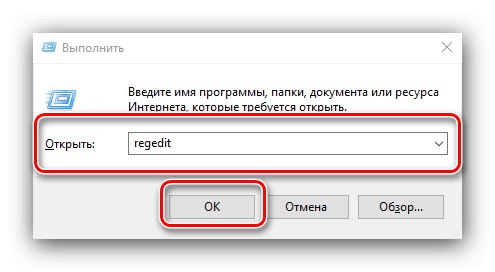
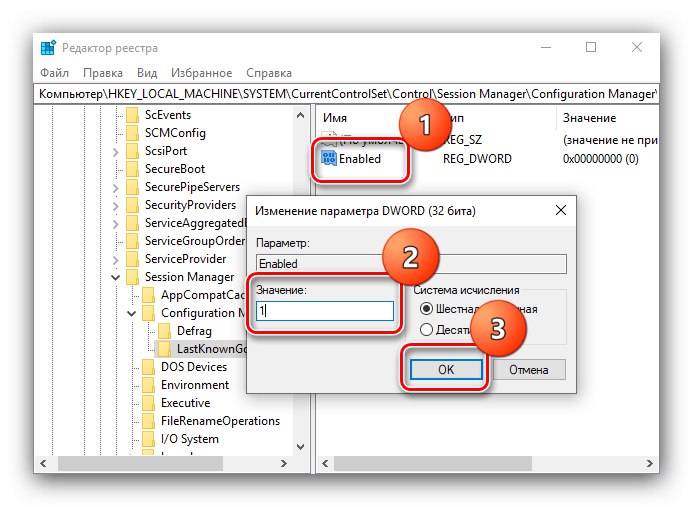
Sad kad kliknete F8 potrebna stavka bit će dostupna u izborniku dodatnih opcija.
Rješavanje nekih problema
Pogledajmo vjerojatne poteškoće s kojima se korisnici susreću slijedeći prethodne upute.
Odabir načina rada se ne pojavljuje
U nekim se slučajevima izbor načina pokretanja još uvijek ne pojavljuje. To znači da su odgovarajuće datoteke oštećene ili nepristupačne. U ovom slučaju bilo bi pametno provjeriti cjelovitost komponenata sustava i vratiti ih.
Više detalja: Ček i oporavak cjelovitost sistemskih datoteka sustava Windows 10
U registru nedostaje direktorij LastKnownGood
Odjeljak iz koraka 3 prethodne upute možda nedostaje iz vrlo jednostavnog razloga - stvaranje točaka vraćanja onemogućeno je u sustavu.
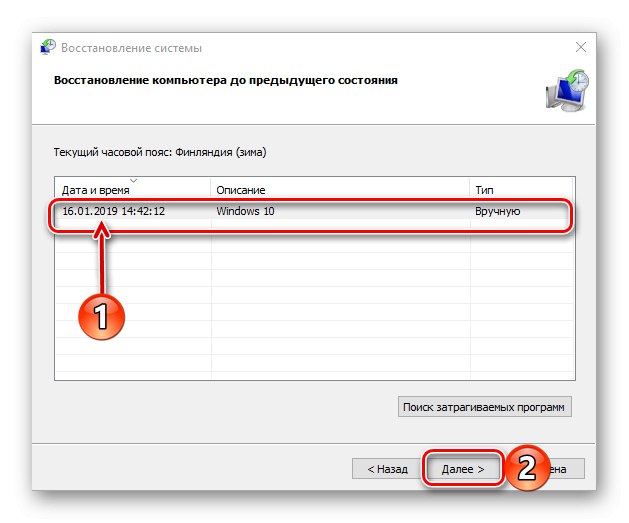
Više detalja: Upute za stvaranje točke vraćanja u sustavu Windows 10
Ako se direktorij ne pojavi ni nakon aktiviranja točaka vraćanja, morat ćete ga stvoriti ručno.
- Otkriti "Uređivač registra" i slijedite željeni put.
- Označite direktorij Upravitelj konfiguracije, zatim upotrijebite bodove "Uredi" – "Stvoriti" – "Odjeljak".
- Postavi naziv mape LastKnownGood.
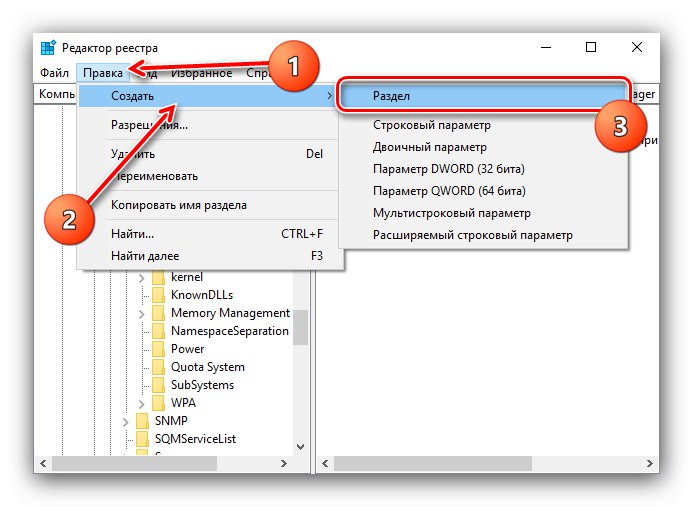
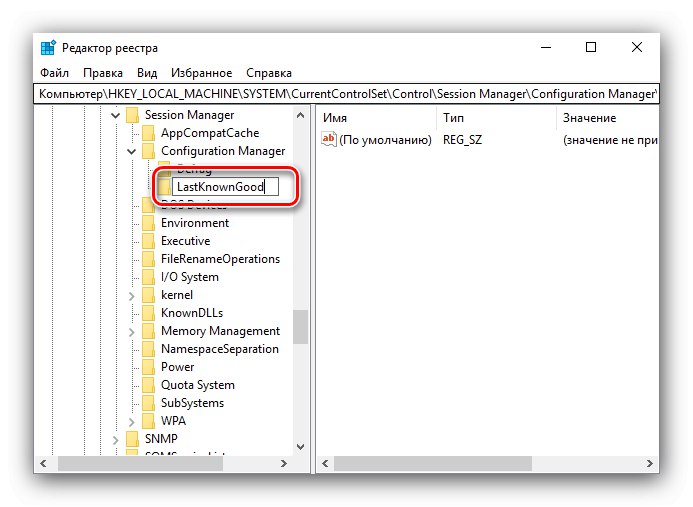
Zatim ponovite korake 3-5 iz druge polovice uputa.
Rekli smo vam o načinima pokretanja posljednje dobre konfiguracije sustava Windows 10. Kao što vidite, programeri su iz nekog razloga onemogućili ovu značajku prema zadanim postavkama, ali ostavili su način na koji se ona može vratiti u OS.